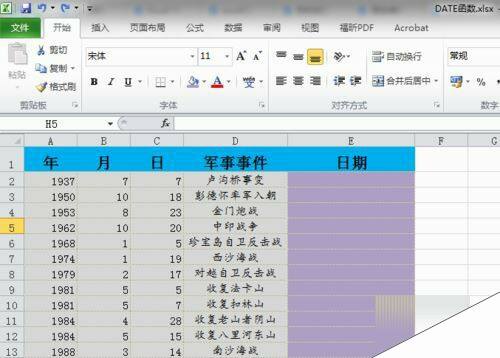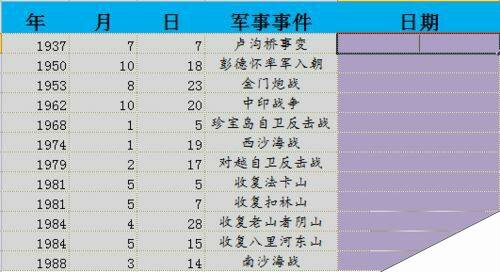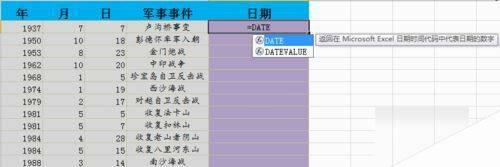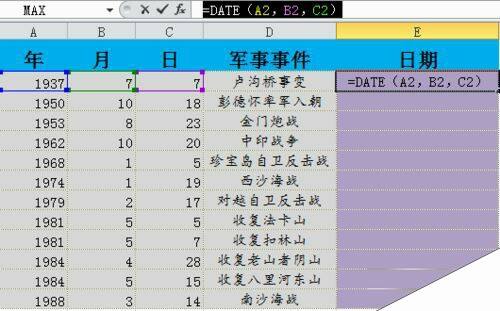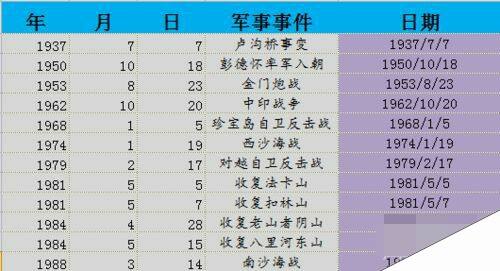excel表格中如何使用DATE函数 date函数在excel中使用方法
办公教程导读
收集整理了【excel表格中如何使用DATE函数 date函数在excel中使用方法】办公软件教程,小编现在分享给大家,供广大互联网技能从业者学习和参考。文章包含1342字,纯文字阅读大概需要2分钟。
办公教程内容图文
第一步,选中要输入数据的单元格;
将鼠标滑动到单元格上方,单击鼠标左键“选中”单元格,双击单元格进入“输入状态”。
第二步,调用DATE函数,即输入"=DATE“;
输入时Excel会自动匹配类似的函数,并提示函数能够实现的功能。
第三步,输入或引用“year“,”month“,”day”参数,即“=DATE(A2,B2,C2)”;
建议采用直接引用单元格内容,方便进行公式拖拽填充,也可以保证运算的准确性。
第四步,点击回车,查看返回结果。
注意事项
为避免出现意外结果,请对 year 参数使用四位数字。例如,“17”可能意味着“1917”或“2017”。因此,使用四位数的年份可避免混淆。
办公教程总结
以上是为您收集整理的【excel表格中如何使用DATE函数 date函数在excel中使用方法】办公软件教程的全部内容,希望文章能够帮你了解办公软件教程excel表格中如何使用DATE函数 date函数在excel中使用方法。
如果觉得办公软件教程内容还不错,欢迎将网站推荐给好友。